小型公司案例-配置OSPF實現不連續區域網絡通信
實驗名稱:小型公司案例-配置OSPF實現不連續區域網絡通信
實驗目的:配置OSPF實現不連續區域網絡的通信功能
實驗拓撲:
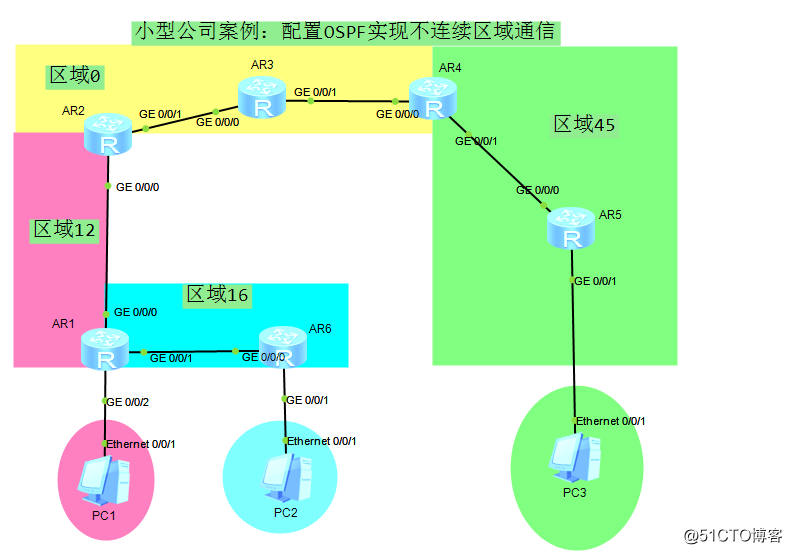
地址規劃:
| 設備 | IP地址及掩碼 |
|---|---|
| PC1 | 192.168.10.1/24 |
| PC2 | 192.168.60.1/24 |
| PC3 | 192.168.50.1/24 |
| 設備 | 端口 | IP地址及掩碼 | 所屬區域 |
|---|---|---|---|
| R1 | GI 0/0/0 | 192.168.12.1/24 | 區域12 |
| R1 | GI 0/0/1 | 192.168.16.1/24 | 區域16 |
| R1 | GI 0/0/2 | 192.168.10.254/24 | 區域12 |
| R2 | GI 0/0/0 | 192.168.12.2/24 | 區域12 |
| R2 | GI 0/0/1 | 192.168.23.2/24 | 區域0 |
| R3 | GI 0/0/0 | 192.168.23.3/24 | 區域0 |
| R3 | GI 0/0/1 | 192.168.34.3/24 | 區域0 |
| R4 | GI 0/0/0 | 192.168.34.4/24 | 區域0 |
| R4 | GI 0/0/1 | 192.168.45.4/24 | 區域45 |
| R5 | GI 0/0/0 | 192.168.45.5/24 | 區域45 |
| R5 | GI 0/0/1 | 192.168.56.254/24 | 區域45 |
| R6 | GI 0/0/0 | 192.168.16.6/24 | 區域16 |
| R6 | GI 0/0/1 | 192.168.60.254/24 | 區域16 |
實驗步驟:
a.配置設備IP地址
PC機:
pc1: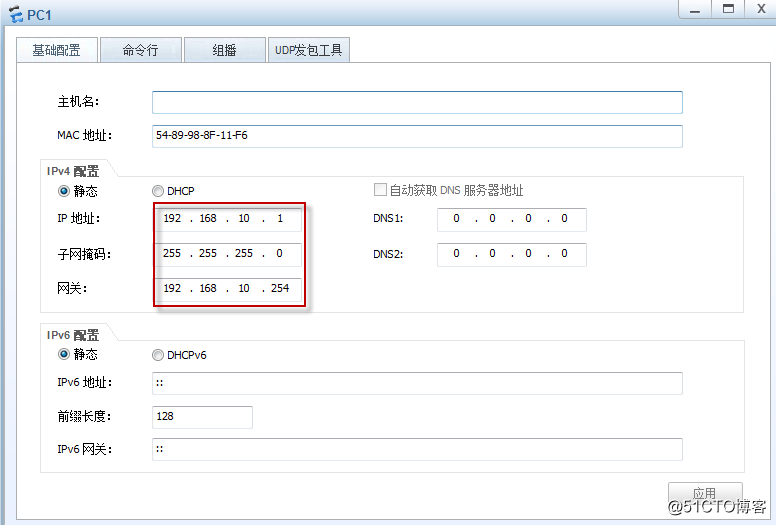
pc2: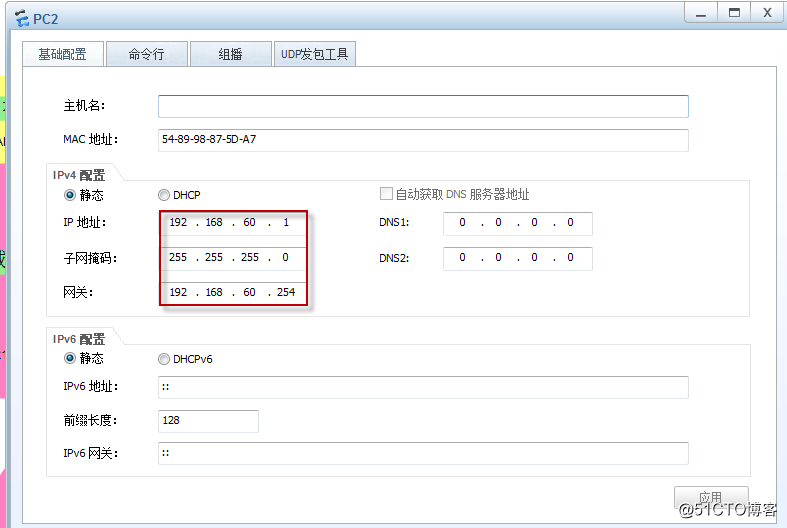
pc3: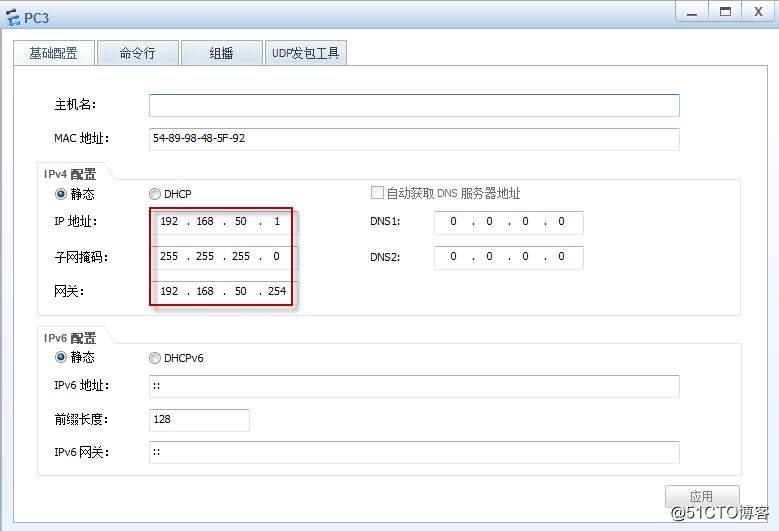
路由器:
R1:
<Huawei>system-view \進入系統視圖
Enter system view, return user view with Ctrl+Z.
[Huawei]sysname R1\修改名字
[R1]interface GigabitEthernet 0/0/0 \進入端口
[R1-GigabitEthernet0/0/0]undo shutdown \開啟端口
Info: Interface GigabitEthernet0/0/0 is not shutdown.
[R1-GigabitEthernet0/0/0]ip address 192.168.12.1 255.255.255.0\ 配置IP及掩碼
[R1-GigabitEthernet0/0/0]int gi 0/0/1\進入端口
[R1-GigabitEthernet0/0/1]undo shutdown \開啟端口
Info: Interface GigabitEthernet0/0/1 is not shutdown.
[R1-GigabitEthernet0/0/1]ip address 192.168.16.1 255.255.255.0\配置IP及掩碼
[R1-GigabitEthernet0/0/1]int gi 0/0/2\進入端口
[R1-GigabitEthernet0/0/2]undo shutdown \開啟端口
Info: Interface GigabitEthernet0/0/2 is not shutdown.
[R1-GigabitEthernet0/0/2]ip address 192.168.10.254 255.255.255.0\配置IP及掩碼
[R1-GigabitEthernet0/0/2]quit\退出
[R1]
R2:
<Huawei>system-view \\進入系統視圖
Enter system view, return user view with Ctrl+Z.
[Huawei]sysname R2\修改名字
[R2]interface GigabitEthernet 0/0/0\進入端口
[R2-GigabitEthernet0/0/0]undo shutdown \開啟端口
Info: Interface GigabitEthernet0/0/0 is not shutdown.
[R2-GigabitEthernet0/0/0]ip address 192.168.12.2 255.255.255.0\配置IP及掩碼
[R2-GigabitEthernet0/0/0]int gi 0/0/1\進入端口
[R2-GigabitEthernet0/0/1]undo shutdown\開啟端口
Info: Interface GigabitEthernet0/0/1 is not shutdown.
[R2-GigabitEthernet0/0/1]ip address 192.168.23.2 255.255.255.0\配置IP及掩碼
[R2-GigabitEthernet0/0/1]quit\退出
R3:
<Huawei>system-view \進入系統視圖
Enter system view, return user view with Ctrl+Z.
[Huawei]sysname R3\修改名字
[R3]interface GigabitEthernet 0/0/0\進入端口
[R3-GigabitEthernet0/0/0]undo shutdown \開啟端口
Info: Interface GigabitEthernet0/0/0 is not shutdown.\
[R3-GigabitEthernet0/0/0]ip address 192.168.23.3 255.255.255.0\配置IP及掩碼
[R3-GigabitEthernet0/0/0]int gi 0/0/1\進入端口
[R3-GigabitEthernet0/0/1]undo shutdown \開啟端口
Info: Interface GigabitEthernet0/0/1 is not shutdown.\
[R3-GigabitEthernet0/0/1]ip address 192.168.34.3 255.255.255.0\配置IP及掩碼
[R3-GigabitEthernet0/0/1]quit\退出
R4:
<Huawei>system-view \進入系統視圖
Enter system view, return user view with Ctrl+Z.
[Huawei]sysname R4\修改名字
[R4]interface GigabitEthernet 0/0/0\進入端口
[R4-GigabitEthernet0/0/0]undo shutdown \開啟端口
Info: Interface GigabitEthernet0/0/0 is not shutdown.
[R4-GigabitEthernet0/0/0]ip address 192.168.34.4 255.255.255.0\配置IP及掩碼
[R4-GigabitEthernet0/0/0]int gi 0/0/1\進入端口
[R4-GigabitEthernet0/0/1]undo shutdown \開啟端口
Info: Interface GigabitEthernet0/0/1 is not shutdown.
[R4-GigabitEthernet0/0/1]ip address 192.168.45.4 255.255.255.0\配置IP及掩碼
[R4-GigabitEthernet0/0/1]quit\退出
R5:
<Huawei>system-view \進入系統視圖
Enter system view, return user view with Ctrl+Z.
[Huawei]sysname R5\修改名字
[R5]interface GigabitEthernet 0/0/0\進入端口
[R5-GigabitEthernet0/0/0]undo shutdown \開啟端口
Info: Interface GigabitEthernet0/0/0 is not shutdown.
[R5-GigabitEthernet0/0/0]ip address 192.168.45.5 255.255.255.0\配置IP及掩碼
[R5-GigabitEthernet0/0/0]int gi 0/0/1\進入端口
[R5-GigabitEthernet0/0/1]undo shutdown \開啟端口
Info: Interface GigabitEthernet0/0/1 is not shutdown.
[R5-GigabitEthernet0/0/1]ip address 192.168.50.254 255.255.255.0\配置IP及掩碼
[R5-GigabitEthernet0/0/1]quit\退出
R6:
<Huawei>system-view \進入系統視圖
Enter system view, return user view with Ctrl+Z.
[Huawei]sysname R6\修改名字
[R6]interface GigabitEthernet 0/0/0\進入端口
[R6-GigabitEthernet0/0/0]undo shutdown \開啟端口
Info: Interface GigabitEthernet0/0/0 is not shutdown.
[R6-GigabitEthernet0/0/0]ip address 192.168.16.6 255.255.255.0\配置IP及掩碼
[R6-GigabitEthernet0/0/0]int gi 0/0/1\進入端口
[R6-GigabitEthernet0/0/1]undo shutdown \開啟端口
Info: Interface GigabitEthernet0/0/1 is not shutdown.
[R6-GigabitEthernet0/0/1]ip address 192.168.60.254 255.255.255.0\配置IP及掩碼
[R6-GigabitEthernet0/0/1]quit\退出
b.配置完IP地址後,開始配置OSPF,我劃分的是普通區域(非骨幹區域分為普通區域和特殊區域,特殊區域會在以後的文章中為大家展示,今天先劃分為普通區域),其中R1和R2間是區域12,R1和R6間的區域是區域16,R2-R4間的區域是骨幹區域區域0,R4和R5之間的區域是區域45。
在配置ospf時,首先要進入ospf,開啟進程1,默認是1,其次配置區域,各個RID分別向各自的區域進行宣告,建立鄰接關系,具體操作如下:
R1:
[R]ospf 1 router-id 1.1.1.1\創建進程並且命名OSPF使用的RID
[R1-ospf-1]area 16\應用區域
[R1-ospf-1-area-0.0.0.16]network 192.168.16.1 0.0.0.0\精確宣告網段
[R1-ospf-1-area-0.0.0.12]network 192.168.10.254 0.0.0.0\精確宣告網段
[R1-ospf-1-area-0.0.0.16]quit\退出
[R1-ospf-1]area 12\應用區域
[R1-ospf-1-area-0.0.0.12]network 192.168.12.1 0.0.0.0\精確宣告網段
[R1-ospf-1-area-0.0.0.12]quit\退出
[R1-ospf-1]quit\退出
R2:
[R2]ospf 1 router-id 2.2.2.2\創建進程並且命名OSPF使用的RID
[R2-ospf-1]area 12\應用區域
[R2-ospf-1-area-0.0.0.12]network 192.168.12.2 0.0.0.0\精確宣告網段
[R2-ospf-1-area-0.0.0.12]quit\退出
[R2-ospf-1]area 0\應用區域
[R2-ospf-1-area-0.0.0.0]network 192.168.23.2 0.0.0.0\精確宣告網段
[R2-ospf-1-area-0.0.0.0]quit\退出
R3:
[R3]ospf 1 router-id 3.3.3.3\創建進程並且命名OSPF使用的RID
[R3-ospf-1]area 0\應用區域
[R3-ospf-1-area-0.0.0.0]network 192.168.23.3 0.0.0.0\精確宣告網段
[R3-ospf-1-area-0.0.0.0]network 192.168.34.3 0.0.0.0\精確宣告網段
[R3-ospf-1-area-0.0.0.0]quit\退出
R4:
[R4]ospf 1 router-id 4.4.4.4\創建進程並且命名OSPF實使用的RID
[R4-ospf-1]area 0\應用區域
[R4-ospf-1-area-0.0.0.0]network 192.168.34.4 0.0.0.0\精確宣告網段
[R4-ospf-1-area-0.0.0.0] [R4-ospf-1]area 45\
[R4-ospf-1-area-0.0.0.45]network 192.168.45.4 0.0.0.0\精確宣告網段
[R4-ospf-1-area-0.0.0.45]quit\退出
R5:
[R5]ospf 1 router-id 5.5.5.5\創建進程並且命名OSPF使用的RID
[R5-ospf-1]area 45 \應用區域
[R5-ospf-1-area-0.0.0.45]network 192.168.45.5 0.0.0.0\精確宣告網段
R5-ospf-1-area-0.0.0.45]network 192.168.50.254 0.0.0.0\精確宣告網段
[R5-ospf-1-area-0.0.0.45]quit\退出
[R5-ospf-1]quit\退出
R6:
[R6]ospf 1 router-id 6.6.6.6\創建進程並且命名OSPF使用的RID
[R6-ospf-1]area 16\應用區域
[R6-ospf-1-area-0.0.0.16]network 192.168.16.6 0.0.0.0\精確宣告網段
[R6-ospf-1-area-0.0.0.16]network 192.168.60.254 0.0.0.0\精確宣告網段
[R6-ospf-1-area-0.0.0.16]quit\退出
c.此時我們驗證一下,鄰接關系是否已建立:
R1: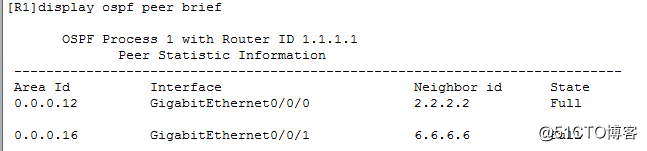
R2: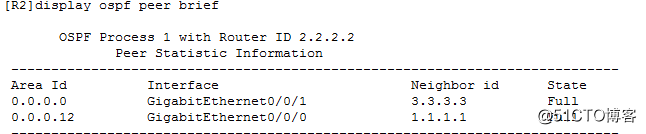
R3: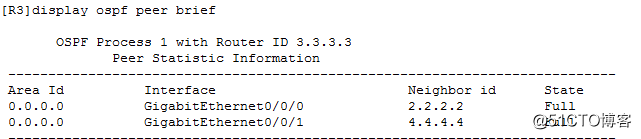
R4: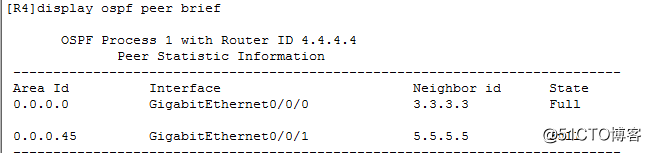
R5: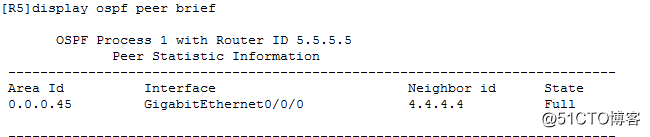
R6:
d.通過驗證,我們可以確認各個鄰接關系已成功建立,但由於R1並不是ABR(只有ABR具有不同區域之間實現路由傳遞的能力),而R1和R6所在的區域並不是連續區域(連續區域指的是骨幹區域和非骨幹區域相連,而區域12和區域16都是非骨幹區域),所以我們要想辦法,使R1成為ABR,這樣才能實現路由傳遞,實現不連續區域的通信。
總結共有2種辦法:
-構造ABR,讓該非骨幹區域的路由在其他區域中是以內部路由的方式存在;
1. #在連接多個非骨幹區域的路由器上,與區域0建立一個OSPF鄰居關系
是通過重新鏈接一個“物理鏈路”的方式(直接在R1和R3間加一條網線即可實現連續區域的要求),但在實際工作中,有時是一些老舊的網絡,並不是新建網絡,所以我們並不能隨便進行搭建。2.通過創建虛鏈路的方式使R1成為ABR(這種情況下,就是連續區域了,直接連接骨幹區域和非骨幹區域),操作步驟如下:
& R1:
R1:
[R1]ospf 1\創建ospf進程1
[R1-ospf-1]area 12\應用區域
[R1-ospf-1-area-0.0.0.12]vlink-peer 2.2.2.2 \
[R1-ospf-1-area-0.0.0.12]quit\退出
& R2:
[R2]ospf 1\創建ospf進程1
[R2-ospf-1]area 12\應用區域
[R2-ospf-1-area-0.0.0.12]vlink-peer 1.1.1.1\
[R1-ospf-1-area-0.0.0.12]quit\退出
&此時查看本地上通過 虛鏈路建立的 OSFP 鄰居關系 :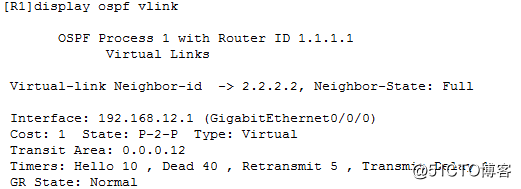
&測試是否實現不連續區域通信
pc1: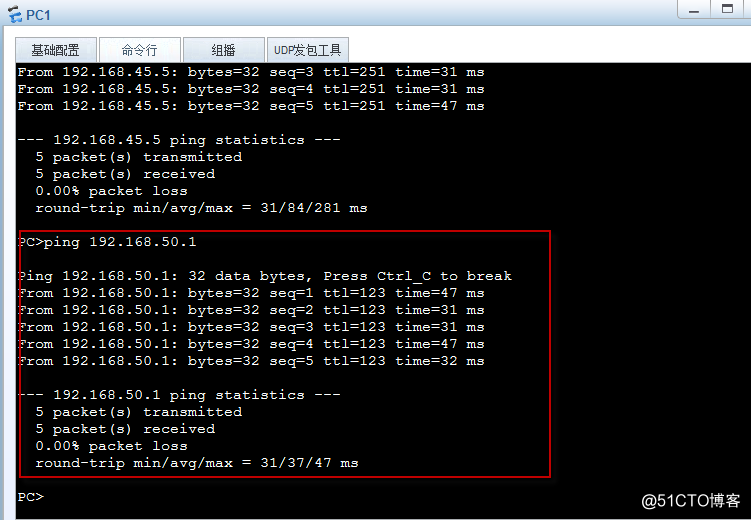
pc2: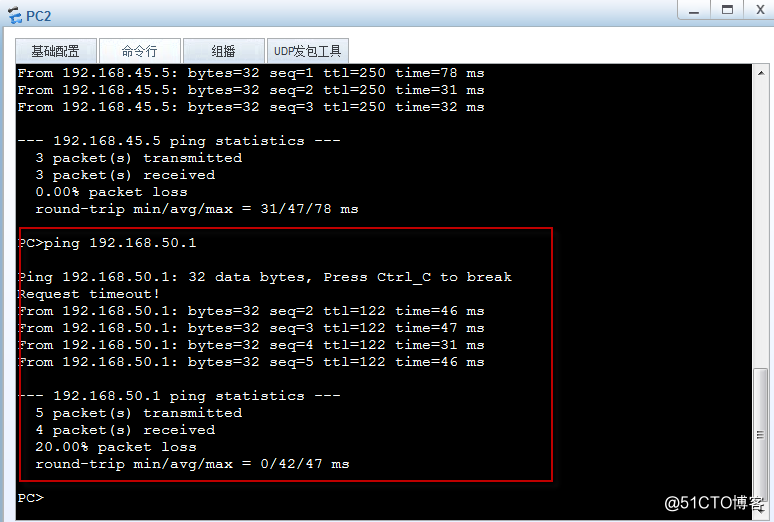
通過虛鏈路建立的OSPF鄰居關系,永遠是屬於區域0的; 虛鏈路的建立,是需要依靠底層的真實鏈路所在的區域來傳輸 OSPF報文的(hello等)。所以呢,如果底層的“穿越/傳輸區域”不穩定的話,則會導致上層的 “ 虛鏈路”不穩定,則影響整個網絡的骨幹區域的穩定性。 所以,一般不建議使用這種方式,如果不得不使用,那麽也僅僅是臨時的解決方案。
-.構建不同的 OSPF 進程,讓路由的傳遞是以外部路由的方式呈現。
操作步驟主要是: 先廢除通過進程1與R6的鄰接關系(刪除進程1中R1對區域16的宣告),再通過進程10與R6建立鄰接關系(建立新的進程10,向區域16宣告),在進程10中,將進程1當作外部路由引入,在進程1中,把進程10當作外部路由引入。&廢除通過進程1與R6的鄰接關系(刪除進程1中對區域16的宣告)
[R1]ospf 1
[R1-ospf-1]area 16應用區域
[R1-ospf-1-area-0.0.0.16]undo network 192.168.16.1 0.0.0.0
&建立進程10,通過進程10與R6建立鄰接
[R1]ospf 10
[R1-ospf-10]area 16應用區域
[R1-ospf-10-area-0.0.0.16]network 192.168.16.1 0.0.0.0
&在進程10中,把進程1當作外部路由導入(重分發)
[R1]ospf 10
[R1-ospf-10]import-route ospf 1
&在進程1中,把進程8當作玩不路由導入(重分發)
[R1]ospf 1
[R1-ospf-1]import-route ospf 10
查看不連續區域的通信
PC1: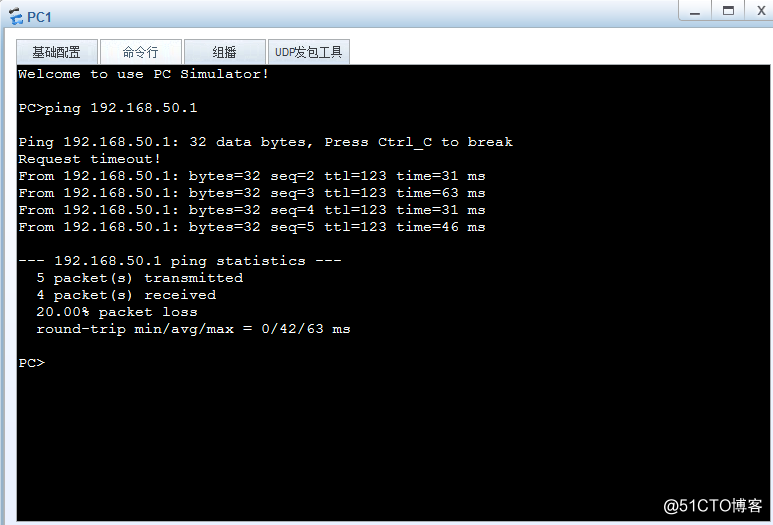
PC2: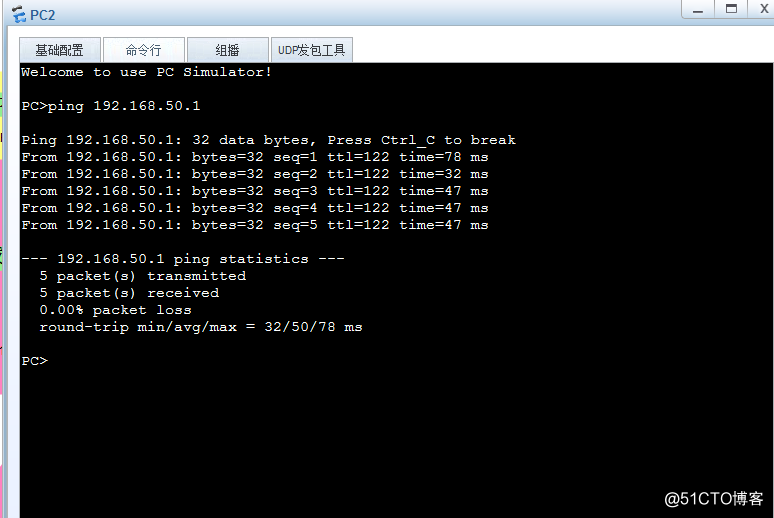
希望大家能夠通過我的實驗學習到不連續區域通信的方法,初學有什麽不足欠缺的請各位大神多多指教,謝謝!
小型公司案例-配置OSPF實現不連續區域網絡通信
